วิธีแก้ไข Crunchyroll ไม่ทำงาน
เผยแพร่แล้ว: 2021-12-15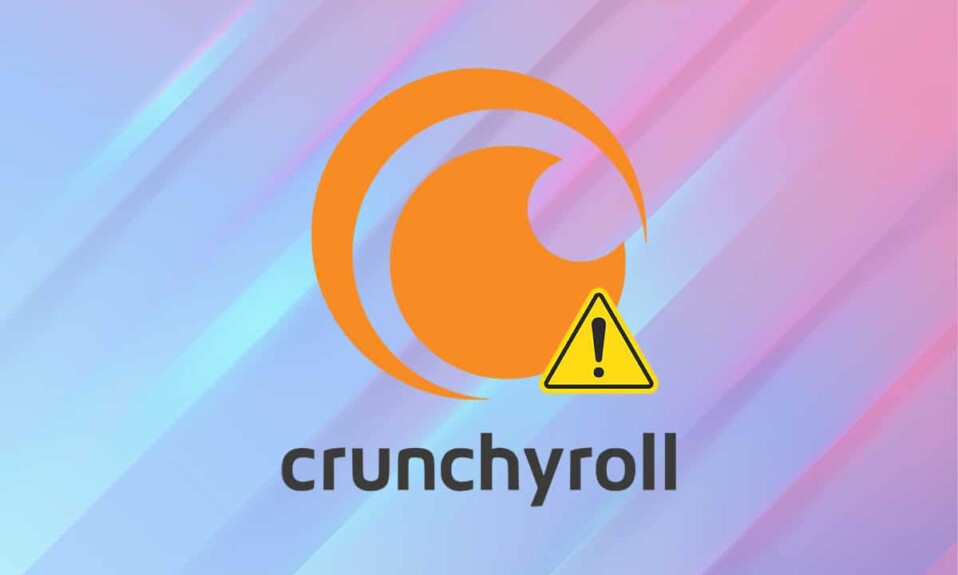
Crunchyroll นั้นคล้ายกับ Netflix แต่จะ สตรีมมังงะและอนิเมะ แทนการแสดงในชีวิตจริง มันถูกใช้โดยผู้คนนับล้านทั่วโลก แม้ว่าคุณจะอาศัยอยู่นอกสหรัฐอเมริกา คุณยังคงสามารถเข้าถึง Crunchyroll โดยใช้บริการ VPN อย่างไรก็ตาม นอกเหนือจากเซิร์ฟเวอร์ Crunchyroll ที่ปิดเป็นระยะเพื่อการบำรุงรักษาและการพัฒนา คุณอาจไม่สามารถเข้าถึง Crunchyroll ได้เช่นกัน วิดีโอของคุณอาจไม่โหลดและหรือคุณอาจได้รับเพียงหน้าจอสีดำแทน คุณจะได้รับข้อความแสดงข้อผิดพลาดพร้อมกับไม่มีการตอบกลับจากแอปพลิเคชันเมื่อคุณพบว่า Crunchyroll ไม่ทำงาน อ่านบทความนี้เพื่อทำความเข้าใจและแก้ไขเหมือนกัน
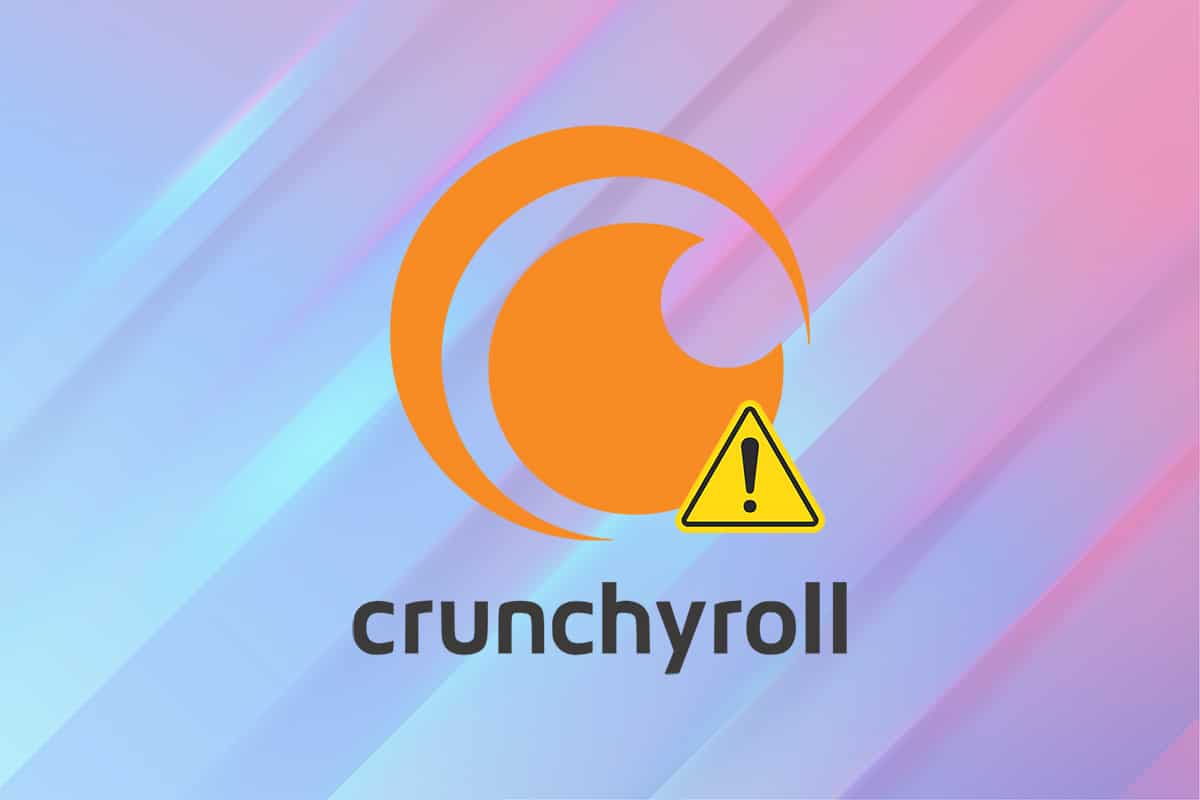
สารบัญ
- วิธีแก้ไขปัญหา Crunchyroll ไม่ทำงาน
- การตรวจสอบเบื้องต้น: เซิร์ฟเวอร์ Crunchyroll ล่ม
- วิธีที่ 1: แก้ไขปัญหาการเชื่อมต่ออินเทอร์เน็ต
- วิธีที่ 2: เปลี่ยนภาษาที่ต้องการ
- วิธีที่ 3: ปรับแต่งการตั้งค่าคุณภาพวิดีโอ
- วิธีที่ 4: อัปเดตไดรเวอร์เครือข่าย
- วิธีที่ 5: แก้ไขความขัดแย้งของไฟร์วอลล์ Windows Defender
- วิธีที่ 6: ลบการรบกวนของโปรแกรมป้องกันไวรัสของบุคคลที่สาม (ถ้ามี)
- เคล็ดลับแบบมือโปร: วิธีเปิดใช้งาน Avast Antivirus Shields อีกครั้ง
- วิธีที่ 7: รีเซ็ตแอป Crunchyroll
- วิธีที่ 8: ติดตั้ง Crunchyroll App ใหม่
- วิธีที่ 9: ติดต่อทีมสนับสนุน
วิธีแก้ไขปัญหา Crunchyroll ไม่ทำงาน
สาเหตุที่เป็นไปได้ของปัญหา Crunchyroll ไม่โหลดคือ:
- เซิร์ฟเวอร์ Crunchyroll ล่ม
- ปัญหาการเชื่อมต่อเครือข่าย
- การรบกวนของตัวบล็อกโฆษณา
- ความขัดแย้งของไฟร์วอลล์
- การแทรกแซงของโปรแกรมป้องกันไวรัสของบุคคลที่สาม
หมายเหตุ: Crunchyroll มีเฉพาะในสหรัฐอเมริกาเท่านั้น ดังนั้น หากคุณพยายามเข้าถึงจากที่อื่น คุณไม่สามารถทำได้หากไม่มีการเชื่อมต่อ VPN ดังนั้น ตรวจสอบให้แน่ใจว่าคุณได้ติดตั้งและเชื่อมต่อกับการเชื่อมต่อ VPN ที่น่าเชื่อถือและเชื่อถือได้ หากต้องการทำเช่นนั้น โปรดอ่าน VPN คืออะไร? มันทำงานอย่างไร? & บทช่วยสอนเกี่ยวกับวิธีการตั้งค่า VPN บน Windows 10
การตรวจสอบเบื้องต้น: เซิร์ฟเวอร์ Crunchyroll ล่ม
หากคุณสามารถเข้าถึงแพลตฟอร์มบน PS4 ได้โดยไม่หยุดชะงัก แสดงว่าเซิร์ฟเวอร์ Crunchyroll หยุดทำงาน มันเกิดขึ้นเพราะ:
- หาก ผู้ใช้จำนวนมาก พยายามเข้าถึงแพลตฟอร์มพร้อมกัน
- หากเซิร์ฟเวอร์หยุด ให้บริการเพื่อการบำรุงรักษา
ดังนั้น ตรวจสอบผ่านเว็บไซต์ DownDetector ก่อนดำเนินการตามวิธีการแก้ไขปัญหาอื่นๆ
- หากเซิร์ฟเวอร์ Crunchyroll หยุดทำงาน ให้ รอ จนกว่าการหยุดทำงานจะหมดลง หลังจากนั้น ให้เปิดแอปพลิเคชันอีกครั้ง
- หากไม่มีปัญหา รายงานผู้ใช้ระบุว่าไม่มีปัญหาในปัจจุบันที่ข้อความ Crunchyroll จะปรากฏขึ้นดังที่แสดง
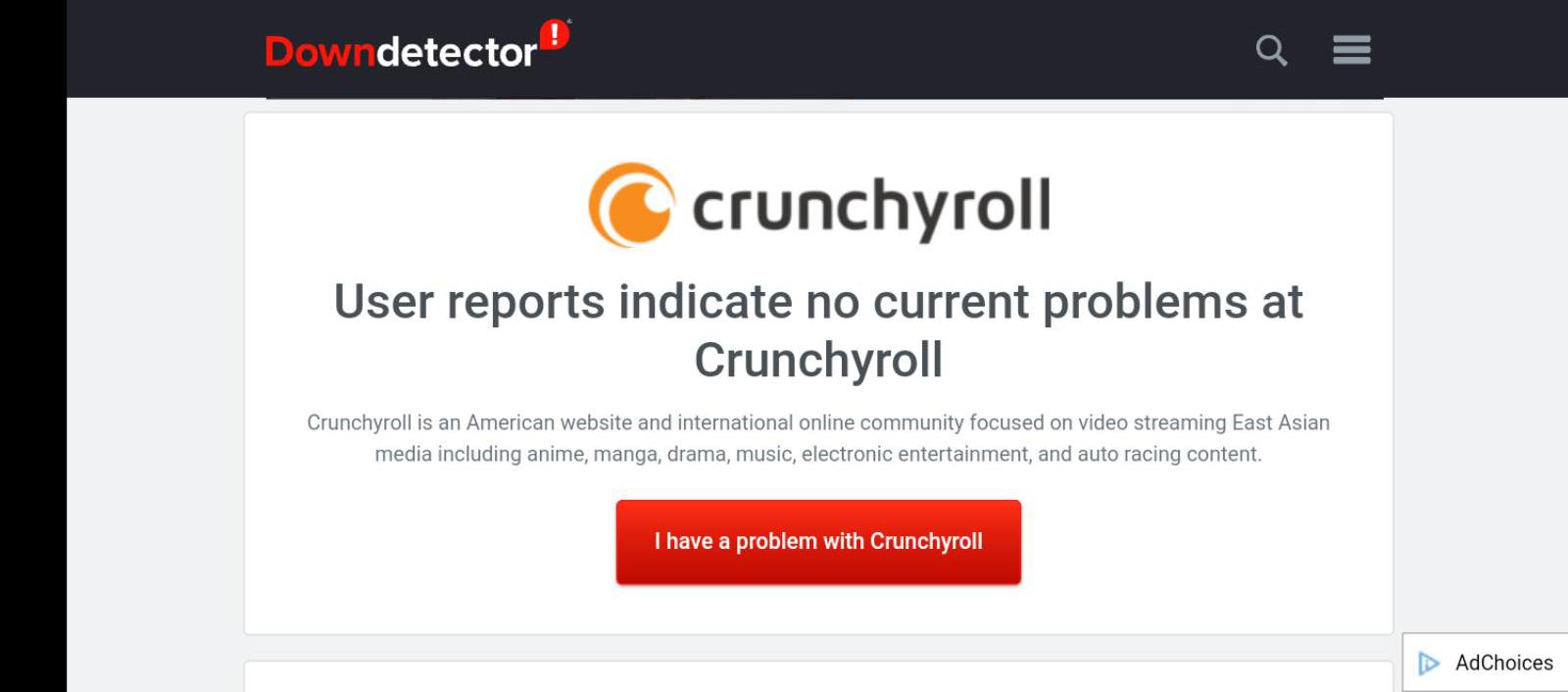
หมายเหตุ: หากคุณใช้เว็บเบราว์เซอร์ Google Chrome เพื่อเข้าถึง Crunchyroll โปรดอ่านคำแนะนำพิเศษเกี่ยวกับวิธีแก้ไข Crunchyroll ไม่ทำงานบน Chrome
วิธีที่ 1: แก้ไขปัญหาการเชื่อมต่ออินเทอร์เน็ต
หากเราเตอร์ของคุณไม่ได้ใช้งานเป็นเวลาหลายวันหรือหลายสัปดาห์ เราเตอร์อาจหยุดทำงาน ล่าช้า หรือส่งสัญญาณไม่ถูกต้อง นอกจากนี้ หากความเร็วเครือข่ายไม่เสถียรหรือช้า Crunchyroll จะประสบปัญหาในการเชื่อมต่อกับเซิร์ฟเวอร์และทำให้ Crunchyroll ไม่โหลดปัญหา ดำเนินการต่อไปนี้และตรวจสอบอีกครั้ง
- ตรวจสอบให้แน่ใจว่าคุณมี แบนด์วิดธ์เพียงพอ ตัดการเชื่อมต่ออุปกรณ์อื่นๆ ทั้งหมดจากเครือข่าย Wi-Fi ที่ไม่ได้ใช้งานอยู่
- ตรวจสอบให้แน่ใจว่าอินเทอร์เน็ตของคุณไม่ได้ตัดการเชื่อมต่อจากระบบ หากเป็นเช่นนั้น ให้เชื่อมต่อ โดยใช้สายอีเทอร์เน็ต แทน

- รีสตาร์ทหรือรีเซ็ตเราเตอร์ โดยกดปุ่มเปิดปิดและปุ่มรีเซ็ตตามลำดับ

อ่านเพิ่มเติม: วิธีเพิ่มความเร็วอินเทอร์เน็ต WiFi บน Windows 10
วิธีที่ 2: เปลี่ยนภาษาที่ต้องการ
เมื่อใดก็ตามที่คุณท่องอินเทอร์เน็ต คุณใช้ภาษาที่คุณต้องการสำหรับการท่องเว็บ เนื่องจากเป็นแพลตฟอร์มทั่วโลก คุณจึงสามารถเข้าถึงเนื้อหาได้ หลายภาษา เช่น:
- อังกฤษ (สหรัฐอเมริกา),
- อังกฤษ (สหราชอาณาจักร),
- สเปน (ละตินอเมริกา),
- สเปน (สเปน),
- โปรตุเกส (บราซิล),
- โปรตุเกส (โปรตุเกส),
- ฝรั่งเศส (ฝรั่งเศส),
- เยอรมัน,
- อาหรับ
- ภาษาอิตาลีและ
- รัสเซีย.
ในบางกรณี เนื้อหาเสียงของวิดีโอของคุณจะไม่ตรงกับภาษาพากย์ ซึ่งจะทำให้ Crunchyroll ไม่โหลดปัญหา ทำตามขั้นตอนเหล่านี้เพื่อเปลี่ยนภาษาที่คุณต้องการใน Crunchyroll:
1. ไปที่เว็บไซต์ Crunchyroll ในเว็บเบราว์เซอร์ใดก็ได้
2. คลิกที่ ไอคอนโปรไฟล์
3. เลือกตัวเลือกการ ตั้งค่า จากเมนูแบบเลื่อนลงตามที่แสดง
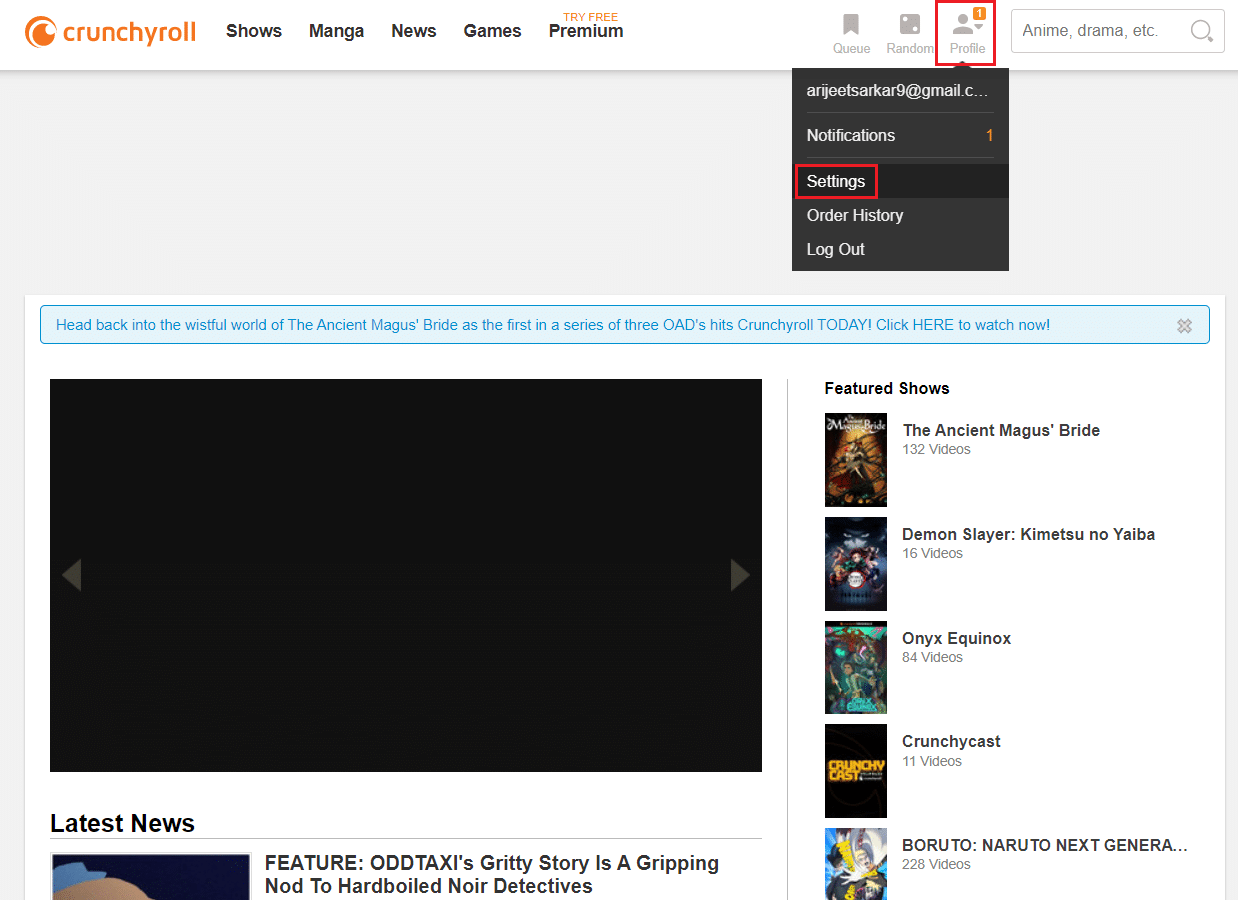
4. คลิกที่ Video Preferences ในบานหน้าต่างด้านซ้าย
5. ตอนนี้ คลิกที่ตัวเลือกดรอปดาวน์สำหรับ Default Language
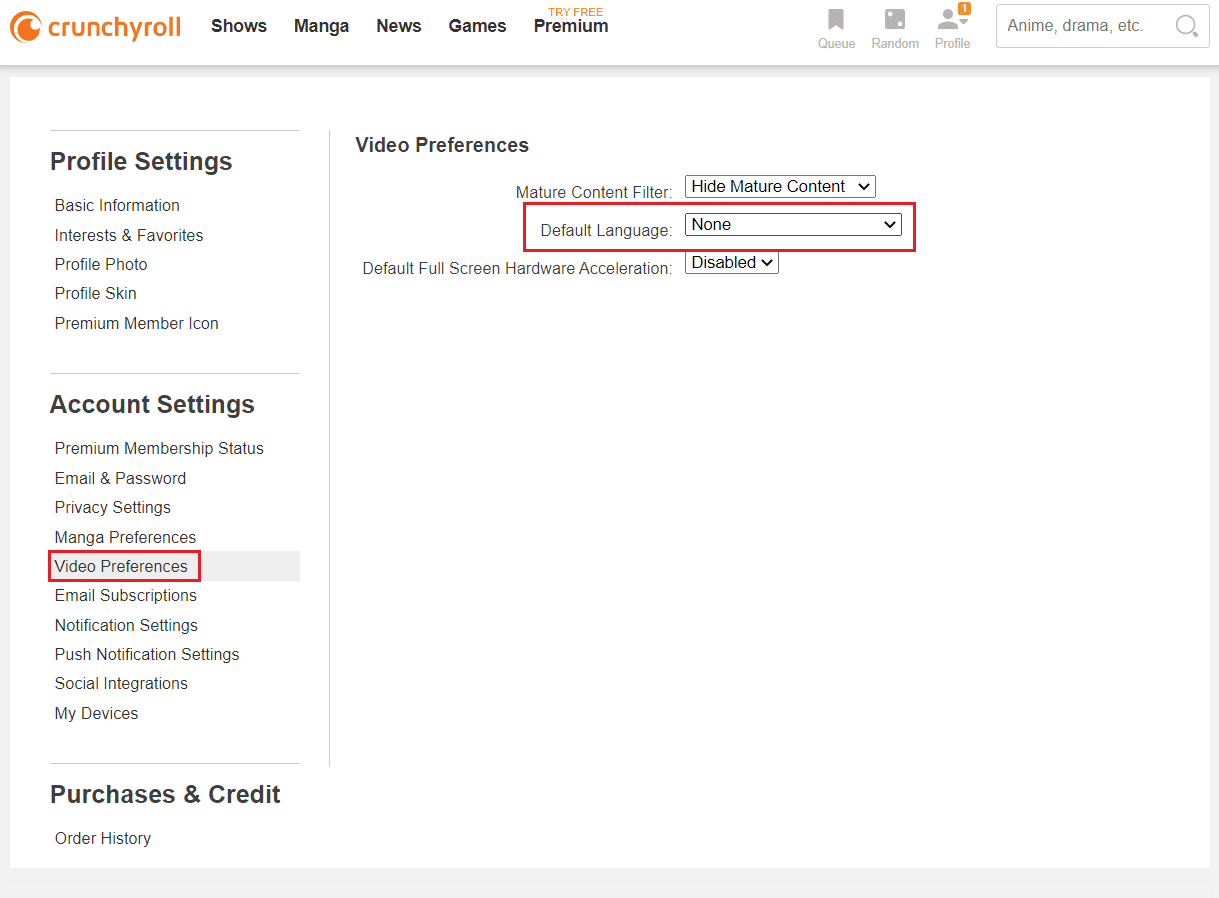
6. ที่นี่ เลือก ภาษา ตามภูมิภาคหรือตัวเลือกของคุณ (เช่น อังกฤษ (สหรัฐอเมริกา) )
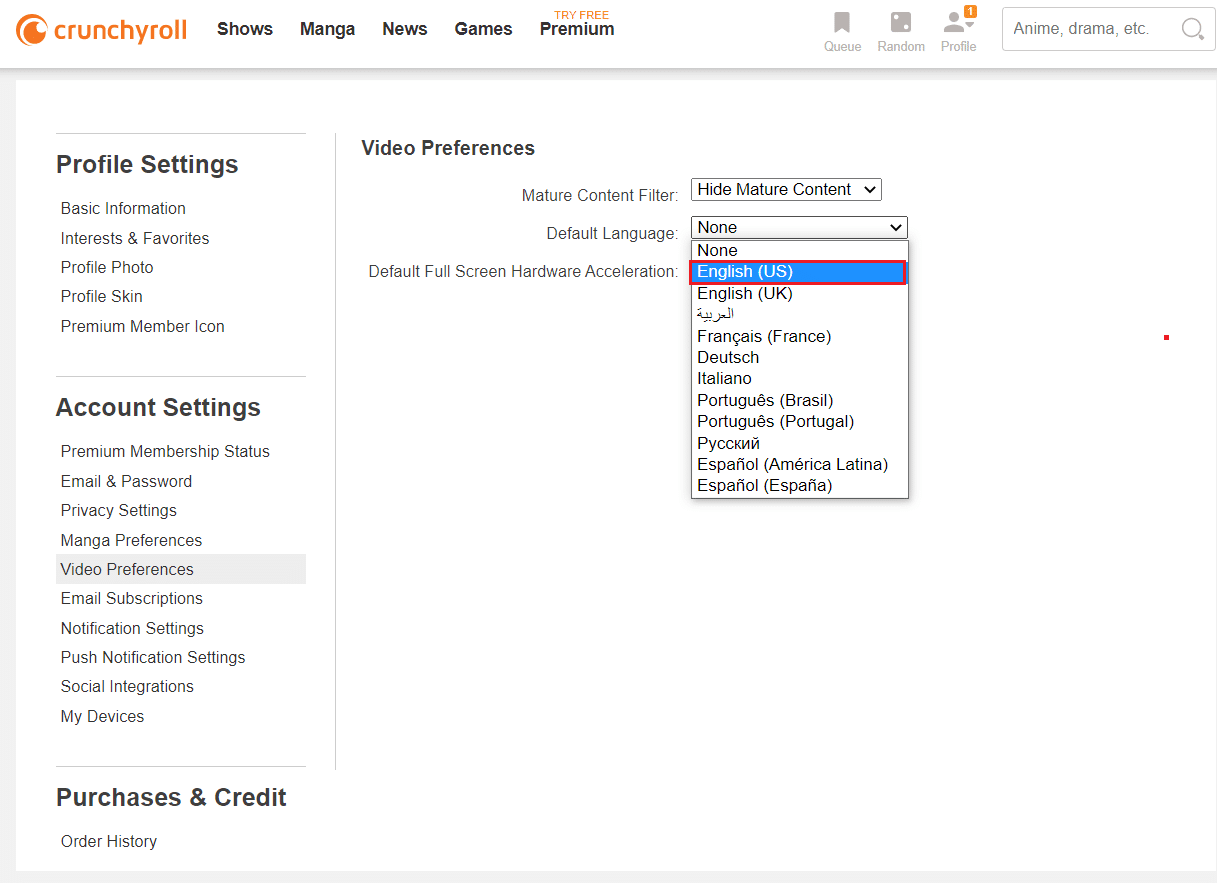
วิธีที่ 3: ปรับแต่งการตั้งค่าคุณภาพวิดีโอ
ตามค่าเริ่มต้น Crunchyroll มีการตั้งค่าอัตโนมัติสำหรับคุณภาพวิดีโอ หากการเชื่อมต่อเครือข่ายของคุณไม่ตรงตามพารามิเตอร์คุณภาพ คุณจะเผชิญกับปัญหาการโหลด Crunchyroll ว่าไม่โหลด ในกรณีนี้ คุณจะพบว่า วิดีโอ ของเขาใช้เวลาสักครู่ในการโหลด ข้อความแสดงข้อผิดพลาด ตั้งค่าคุณภาพวิดีโอให้เป็นมาตรฐานที่ต่ำกว่าดังนี้:
1. เปิด ตอนที่ คุณต้องการสตรีม
2. คลิกที่ ไอคอนรูปเฟือง ที่ไฮไลต์ไว้ เพื่อเปิด การตั้งค่า
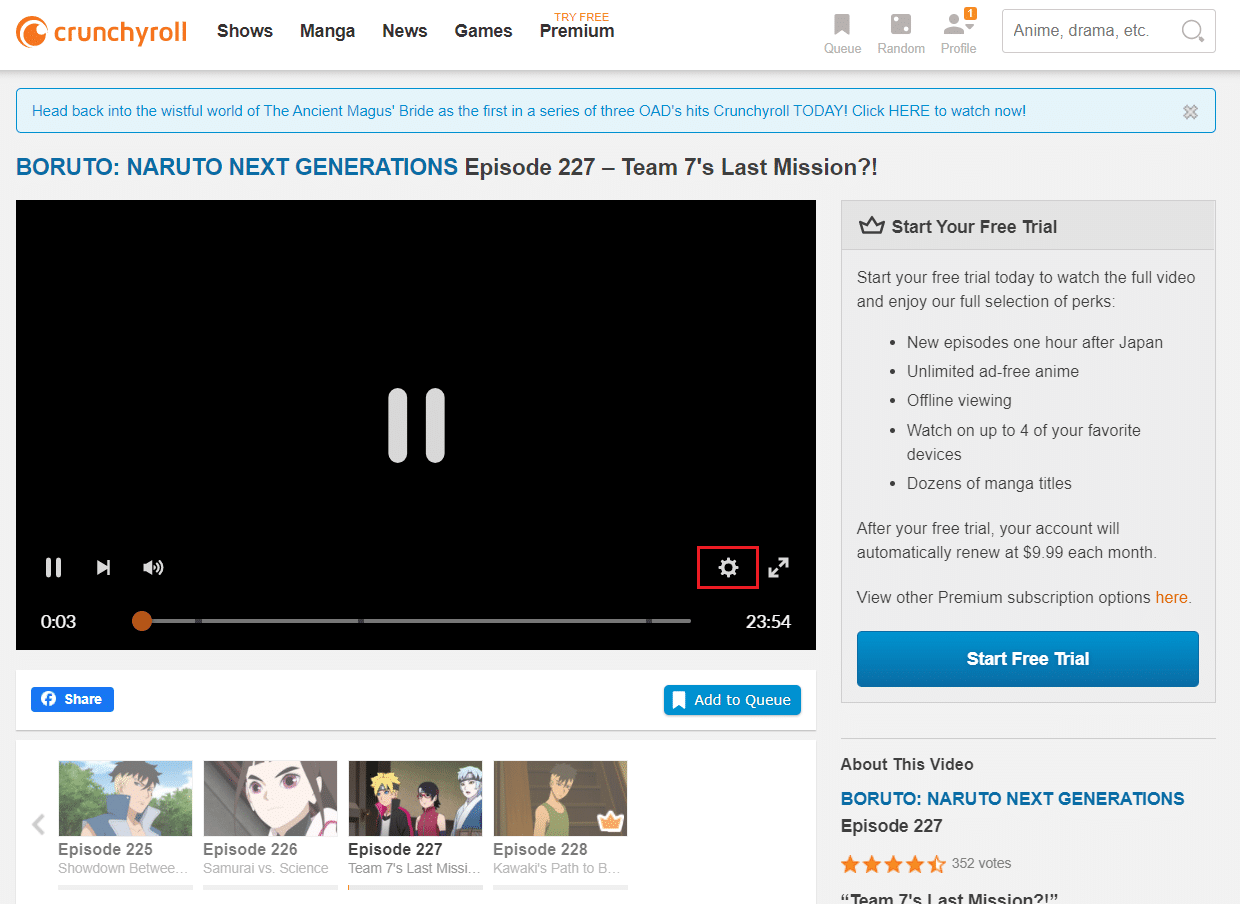
3. ที่นี่ เลือกตัวเลือก คุณภาพ
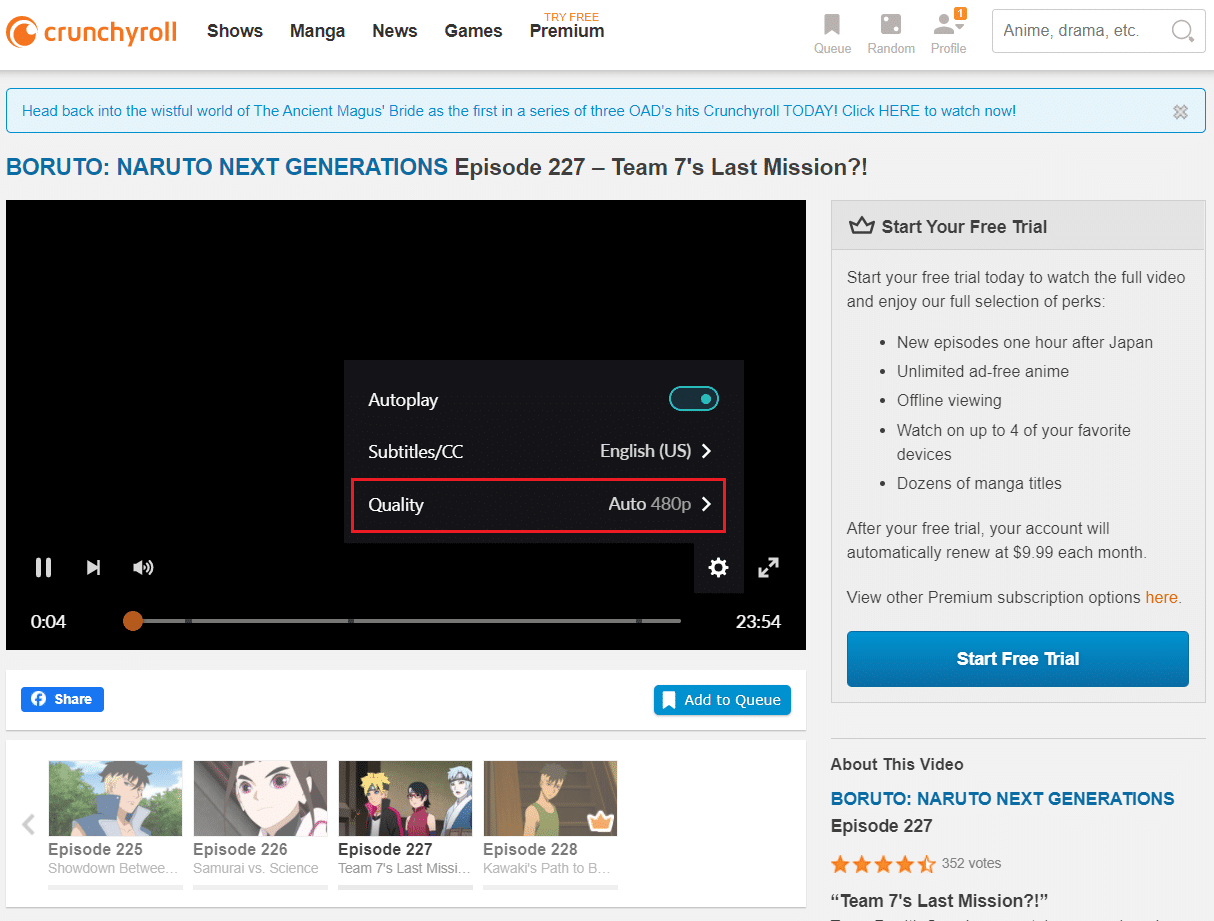
4. เปลี่ยน คุณภาพ เป็น 240, 360 หรือ 480p แทนคุณภาพวิดีโอ HD
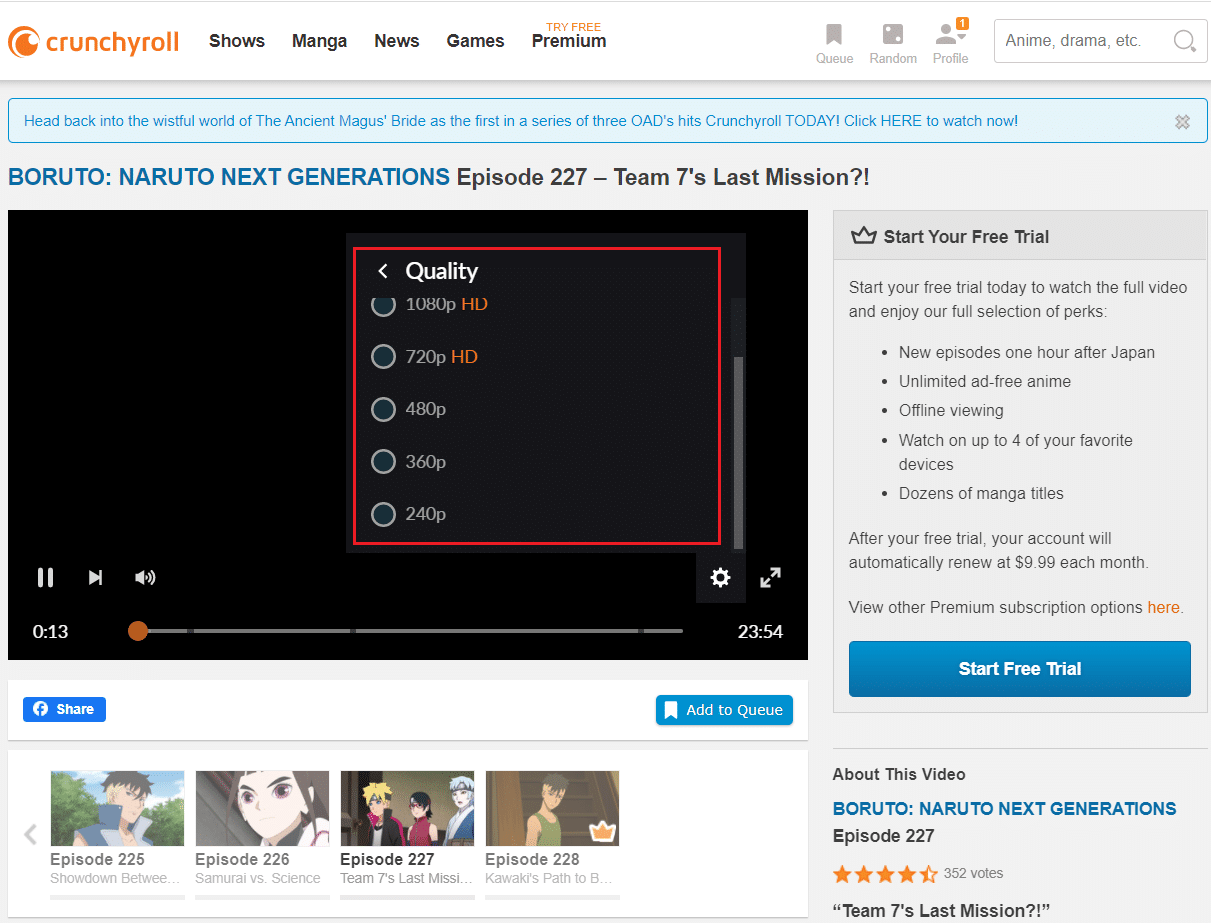
อ่านเพิ่มเติม: วิธีบล็อกโฆษณาบน Crunchyroll ฟรี
วิธีที่ 4: อัปเดตไดรเวอร์เครือข่าย
หากไดรเวอร์เครือข่ายปัจจุบันในระบบของคุณเข้ากันไม่ได้/ล้าสมัยในส่วนที่เกี่ยวกับเราเตอร์หรือระบบปฏิบัติการ Windows คุณจะประสบปัญหา Crunchyroll ไม่ทำงาน ดังนั้น คุณควรอัปเดตไดรเวอร์ดังต่อไปนี้:
1. กด ปุ่ม Windows และพิมพ์ device manager คลิกที่ เปิด เพื่อเปิดใช้งาน
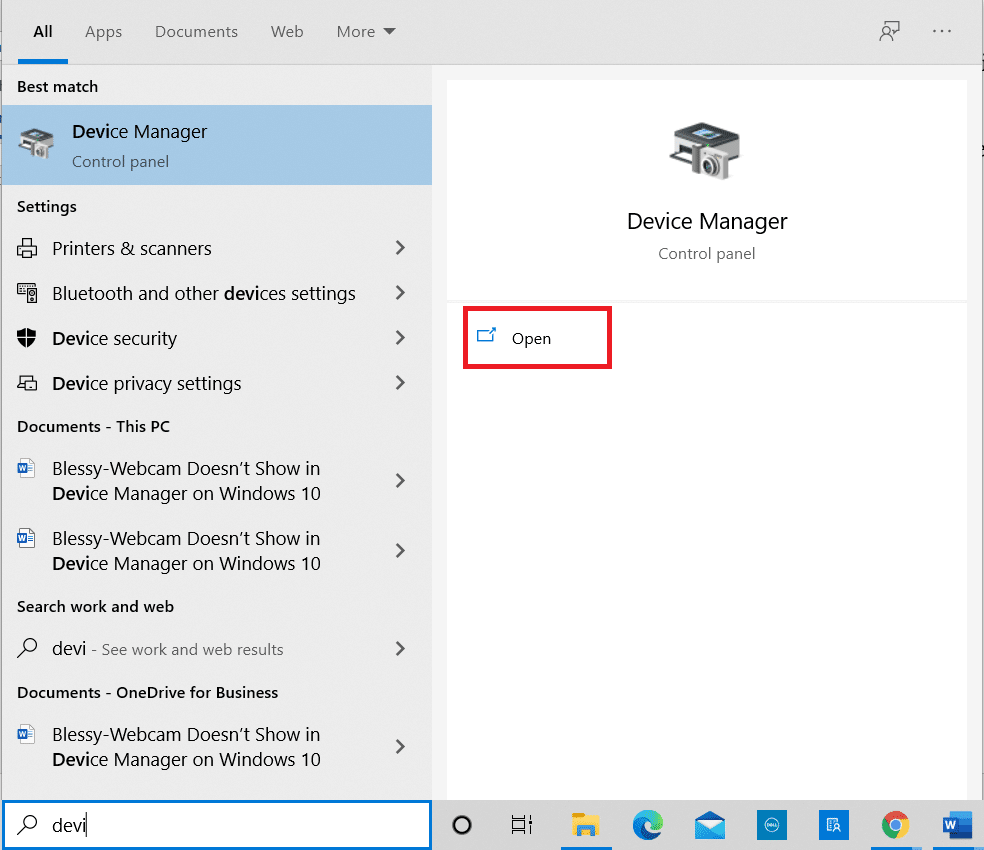
2. ดับเบิลคลิกที่ Network adapters เพื่อขยาย
3. ตอนนี้ ให้คลิกขวาที่ ไดรเวอร์เครือข่าย (เช่น Intel(R) Dual Band Wireless-AC 3168 ) แล้วคลิก Update driver ดังภาพด้านล่าง
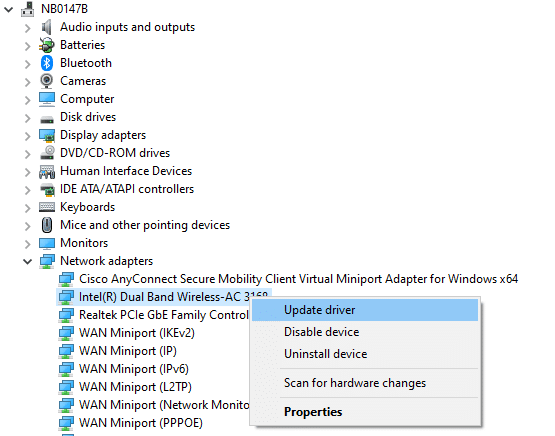
4. คลิกที่ ค้นหาโดยอัตโนมัติสำหรับตัวเลือกไดรเวอร์ เพื่อค้นหาและติดตั้งไดรเวอร์โดยอัตโนมัติ
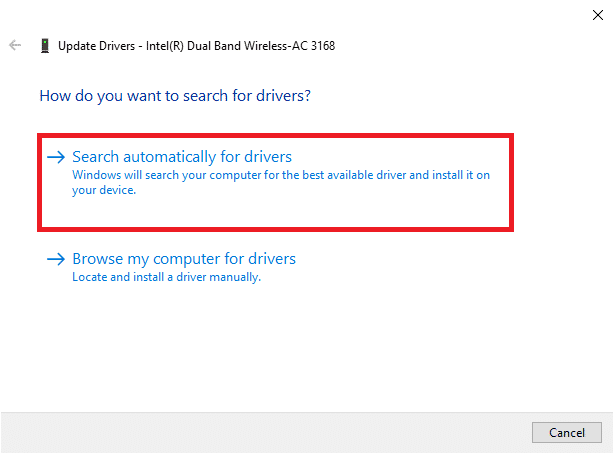
5ก. ตอนนี้ ไดรเวอร์จะอัปเดตเป็นเวอร์ชันล่าสุด หากไม่ได้รับการอัพเดต
5B. หากอัปเดตแล้ว หน้าจอจะแสดงข้อความต่อไปนี้: ติดตั้งไดรเวอร์ที่ดีที่สุดสำหรับอุปกรณ์ของคุณแล้ว
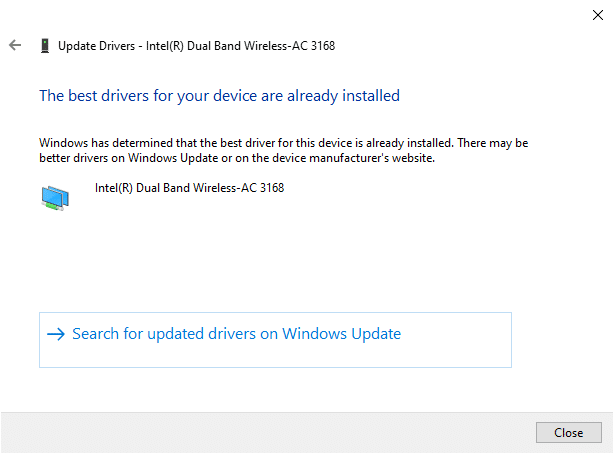
6. คลิกที่ Close เพื่อออกจากหน้าต่าง รีสตาร์ทพีซีของคุณ และตรวจสอบอีกครั้ง
อ่านเพิ่มเติม: แก้ไข Miracast ไม่ทำงานบน Windows 10
วิธีที่ 5: แก้ไขความขัดแย้งของไฟร์วอลล์ Windows Defender
Windows Firewall ทำหน้าที่เป็นตัวกรองในระบบของคุณ อย่างไรก็ตาม ในบางครั้ง โปรแกรมที่มีศักยภาพก็ถูกบล็อกโดยโปรแกรมดังกล่าวเช่นกัน ดังนั้น เพิ่มข้อยกเว้นให้กับโปรแกรมหรือปิดใช้งานไฟร์วอลล์ชั่วคราวเพื่อแก้ไขปัญหา Crunchyroll ที่ไม่ทำงาน
วิธีที่ 5A: เพิ่มข้อยกเว้น Crunchyroll ให้กับไฟร์วอลล์
1. พิมพ์ Control Panel ในแถบ Windows Search แล้วคลิก Open

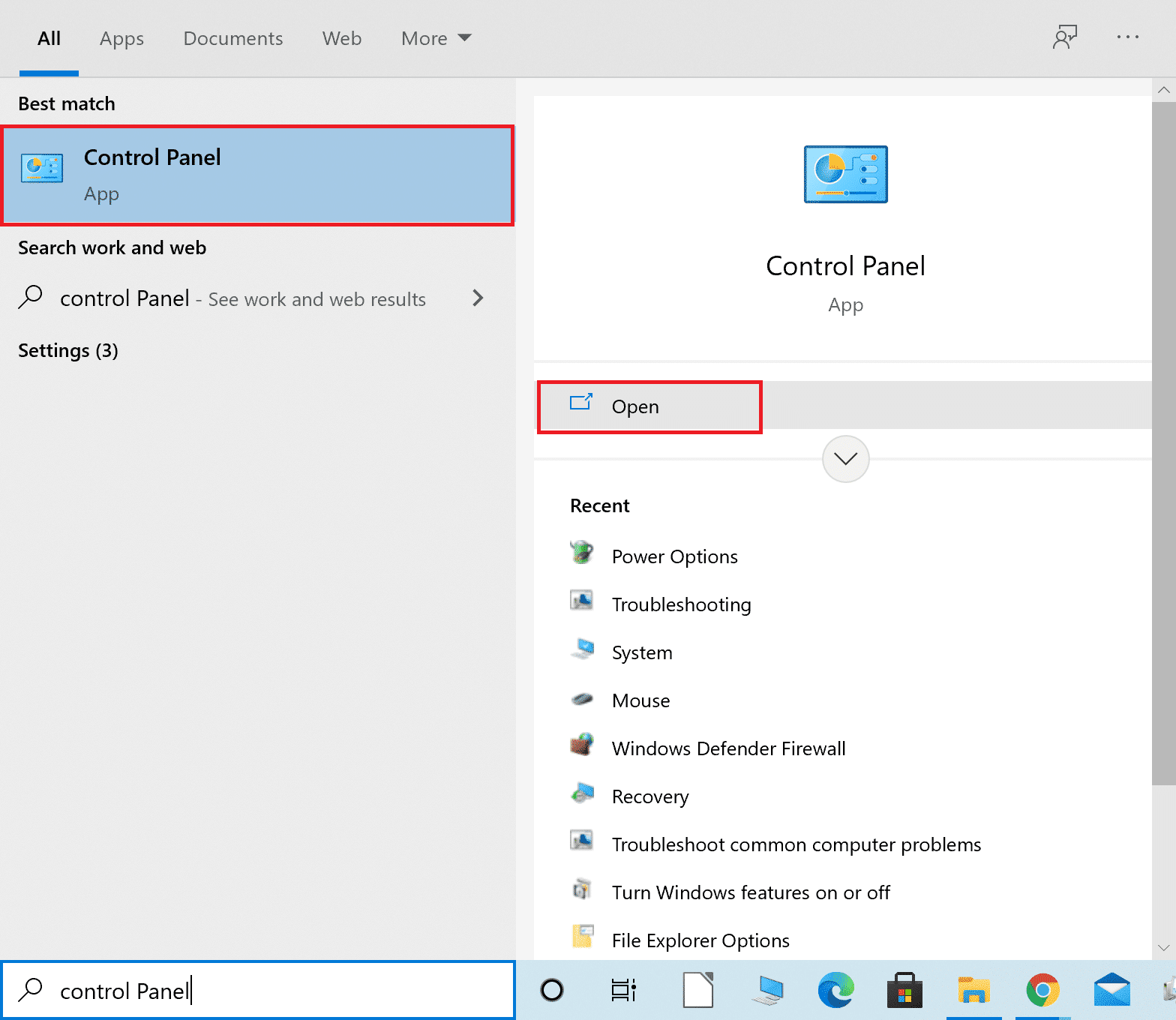
2. ที่นี่ ตั้งค่า View by: > Large icons และคลิกที่ Windows Defender Firewall เพื่อดำเนินการต่อ
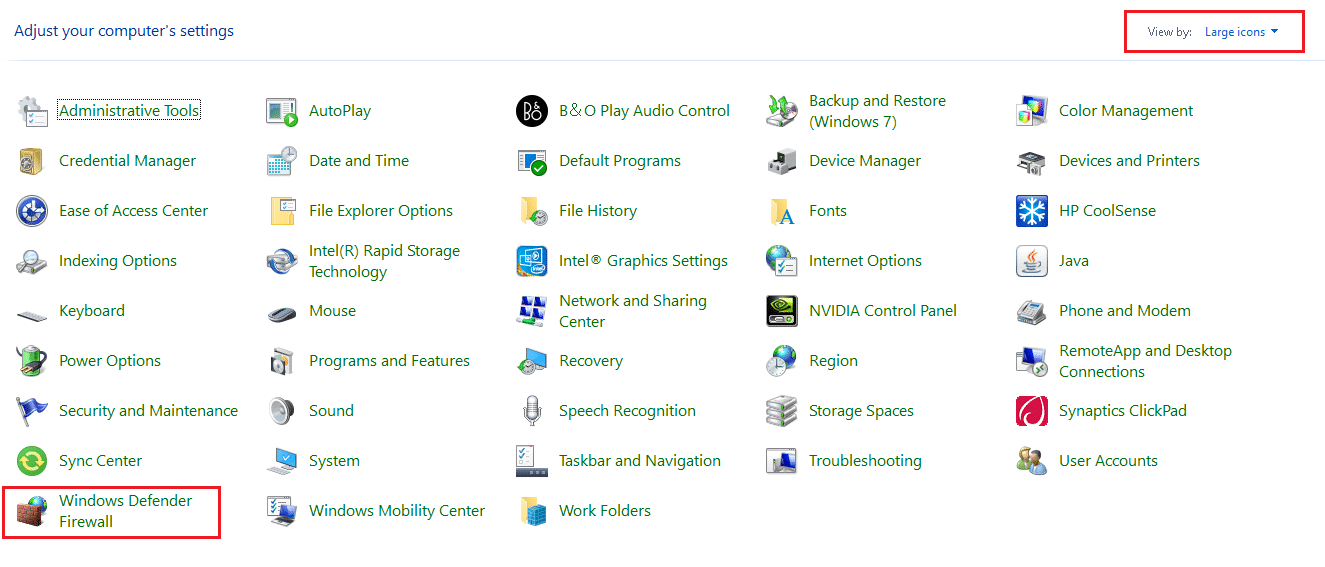
3. จากนั้น ให้คลิกที่ Allow an app or feature through Windows Defender Firewall
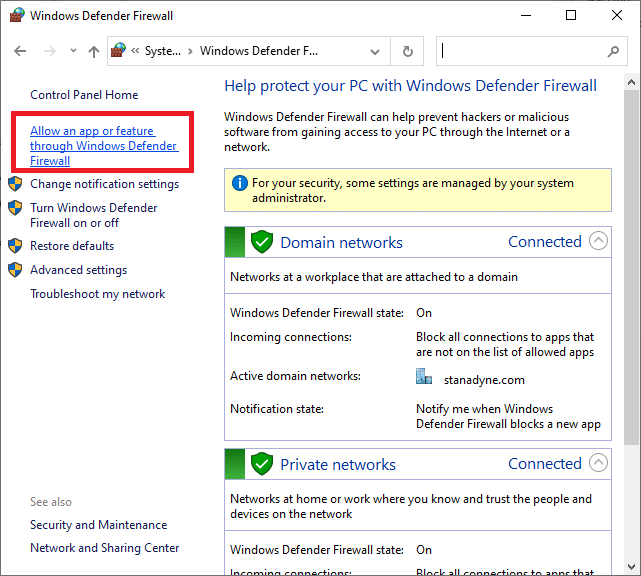
4A. ค้นหาและอนุญาต Crunchyroll ผ่านไฟร์วอลล์โดยทำเครื่องหมายที่ช่องทำเครื่องหมาย Domain, Private & Public
หมายเหตุ: เราได้แสดง Microsoft Desktop App Installer เป็นตัวอย่าง
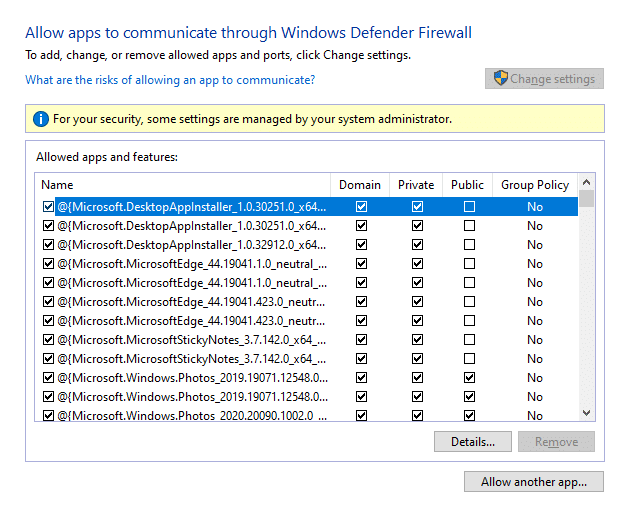
4B. หรือคุณสามารถคลิกที่ปุ่ม อนุญาตแอปอื่น... เพื่อเรียกดูและเพิ่มแอป Crunchyroll ลงในรายการ จากนั้น เลือกช่องที่ตรงกัน
5. สุดท้าย คลิก ตกลง เพื่อบันทึกการเปลี่ยนแปลง
วิธีที่ 5B: ปิดใช้งานไฟร์วอลล์ Windows Defender ชั่วคราว (ไม่แนะนำ)
หมายเหตุ: การปิดใช้งานไฟร์วอลล์ทำให้ระบบของคุณเสี่ยงต่อการโจมตีของมัลแวร์หรือไวรัส ดังนั้น หากคุณเลือกที่จะทำเช่นนั้น ตรวจสอบให้แน่ใจว่าได้เปิดใช้งานทันทีหลังจากที่คุณแก้ไขปัญหาเสร็จแล้ว
1. ไปที่ Control Panel > Windows Defender Firewall ดังแสดงใน วิธีที่ 5A ด้านบน
2. เลือกตัวเลือก เปิดหรือปิดไฟร์วอลล์ Windows Defender จากบานหน้าต่างด้านซ้าย
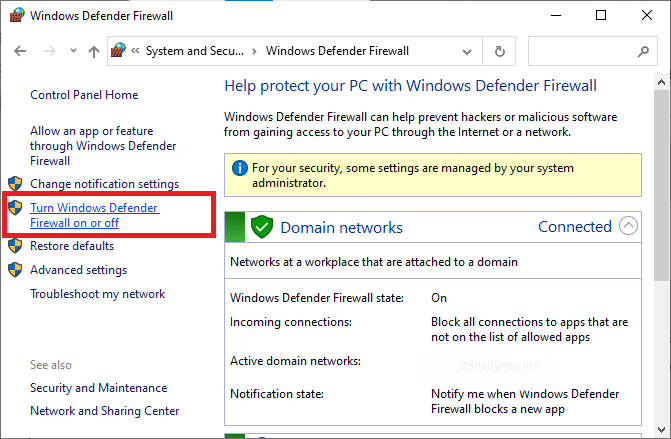
3. ตรวจสอบตัวเลือก ปิดไฟร์วอลล์ Windows Defender (ไม่แนะนำ) สำหรับ การตั้งค่าโดเมน สาธารณะ & เครือข่ายส่วนตัว
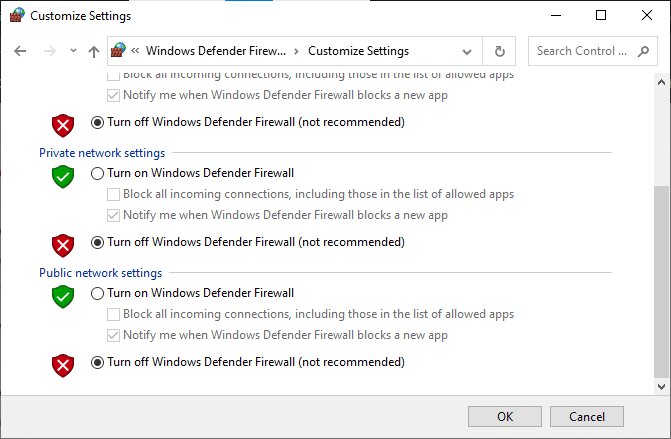
4. คลิก ตกลง เพื่อบันทึกการเปลี่ยนแปลงและ รีบูต พีซี Windows ของคุณ
ยังอ่าน: 15 ทางเลือกภาพยนตร์ OpenLoad ที่ดีที่สุด
วิธีที่ 6: ลบการรบกวนของโปรแกรมป้องกันไวรัสของบุคคลที่สาม (ถ้ามี)
ในบางกรณี แอปพลิเคชันที่เชื่อถือได้จะถูกป้องกันโดยซอฟต์แวร์ป้องกันไวรัสของบริษัทอื่นไม่ให้เปิดขึ้น ในการแก้ไขปัญหาเดียวกัน ให้ปิดการใช้งานโปรแกรมป้องกันไวรัสของบริษัทอื่นที่ติดตั้งบนแล็ปท็อป/เดสก์ท็อป Windows 10 ของคุณชั่วคราว เพื่อแก้ไขปัญหา Crunchyroll ที่ไม่ทำงาน
หมายเหตุ: เราได้แสดง Avast Antivirus เป็นตัวอย่าง
1. ไปที่ ไอคอน Antivirus ใน ทาสก์บาร์ แล้วคลิกขวาที่ไอคอนนั้น
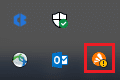
2. ตอนนี้ เลือกตัวเลือกการ ควบคุม Avast Shields
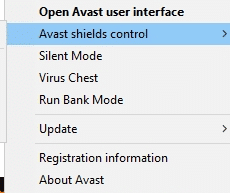
3. เลือกตัวเลือกใด ตัวเลือก หนึ่งตามความสะดวกของคุณและยืนยันข้อความแจ้งที่ปรากฏบนหน้าจอ
- ปิดการใช้งานเป็นเวลา 10 นาที
- ปิดการใช้งานเป็นเวลา 1 ชั่วโมง
- ปิดใช้งานจนกว่าคอมพิวเตอร์จะรีสตาร์ท
- ปิดการใช้งานอย่างถาวร
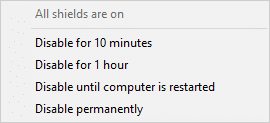
เคล็ดลับแบบมือโปร: วิธีเปิดใช้งาน Avast Antivirus Shields อีกครั้ง
ตอนนี้ หากคุณต้องการเปิดแผ่นป้องกันไวรัสอีกครั้ง ให้ทำตามขั้นตอนเหล่านี้:
1. เปิด Avast Free Antivirus ผ่านแถบค้นหาของ Windows ดังที่แสดง
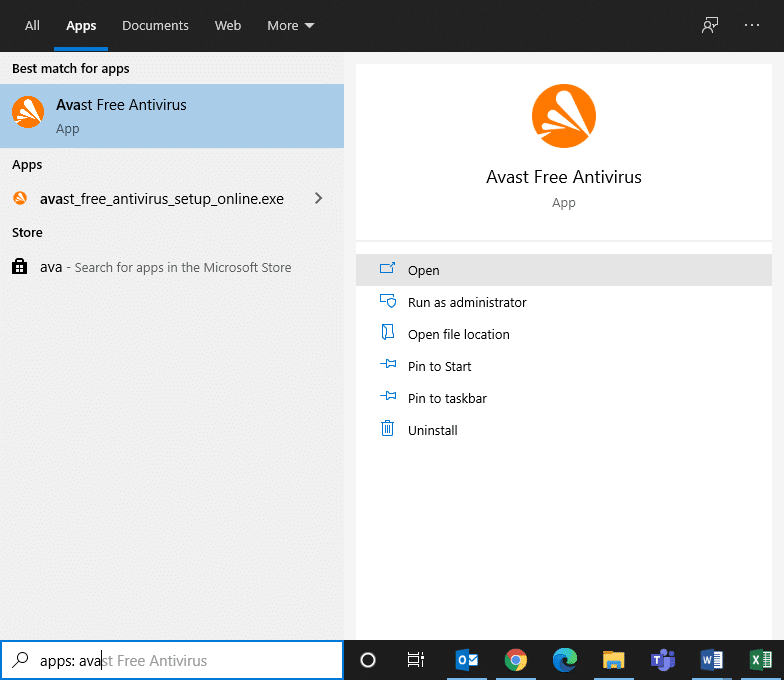
2. คลิกที่ " เปิด " บน หน้าจอ หลักเพื่อเปิดใช้งานเกราะป้องกันอีกครั้ง

อ่านเพิ่มเติม: วิธีแก้ไข Avast Web Shield ไม่เปิดขึ้น
วิธีที่ 7: รีเซ็ตแอป Crunchyroll
หากคุณสงสัยว่าปัญหา Crunchyroll ไม่ทำงานเกิดจากการตั้งค่าแอพ คุณสามารถรีเซ็ตได้โดยทำตามขั้นตอนด้านล่าง:
1. ไปที่ การตั้งค่า โดยกดปุ่ม Windows + I พร้อมกัน
2. ตอนนี้ คลิกที่ แอ พตามที่แสดง
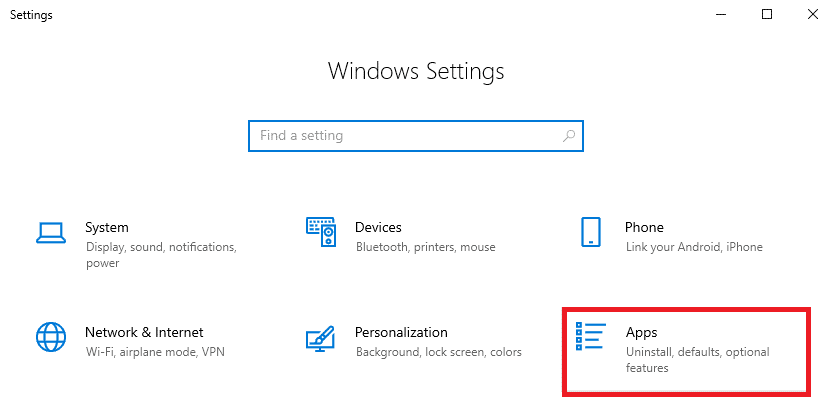
3. จากนั้นค้นหา Crunchyroll ใน Search this list fileld
4. คลิกที่ ตัวเลือกขั้นสูง ตามที่แสดงไว้
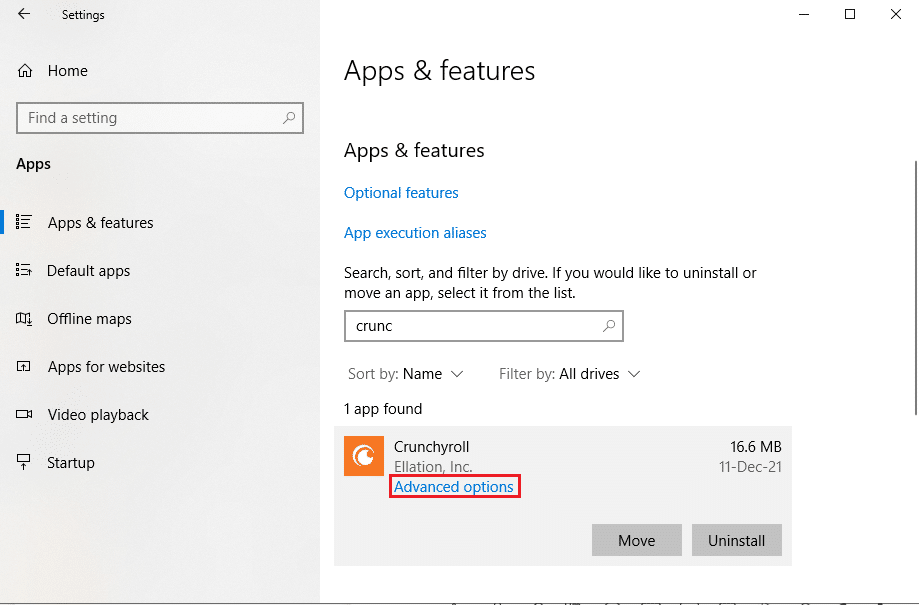
5. เลื่อนลงมาคลิกที่ปุ่ม รีเซ็ต ดังที่แสดง
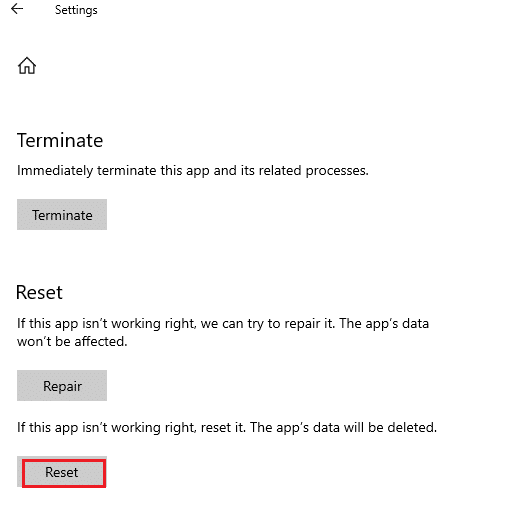
6. สุดท้าย ให้ยืนยันข้อความแจ้งโดยคลิกที่ รีเซ็ต
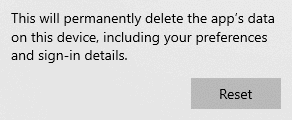
7. เมื่อเสร็จแล้ว ให้รีสตาร์ทพีซีของคุณและตรวจสอบว่าปัญหาได้รับการแก้ไขแล้วหรือไม่ ถ้าไม่เช่นนั้นให้ลองแก้ไขต่อไป
วิธีที่ 8: ติดตั้ง Crunchyroll App ใหม่
หากไม่มีวิธีการใดที่ช่วยคุณได้ ให้ลองติดตั้งแอปอีกครั้งตามที่อธิบายไว้ด้านล่าง Crunchyroll มีให้บริการใน Universal Windows Platform (UWP) ดังนั้นคุณจึงสามารถดาวน์โหลดได้จาก Microsoft Store อย่างง่ายดาย สิ่งนี้ควรแก้ไขปัญหา Crunchyroll ไม่โหลดอย่างแน่นอน
1. ไปที่ Windows Settings > Apps ตามคำแนะนำใน วิธีที่ 8
2. คลิกที่ Crunchyroll และเลือกตัวเลือก ถอนการติดตั้ง ตามที่แสดง
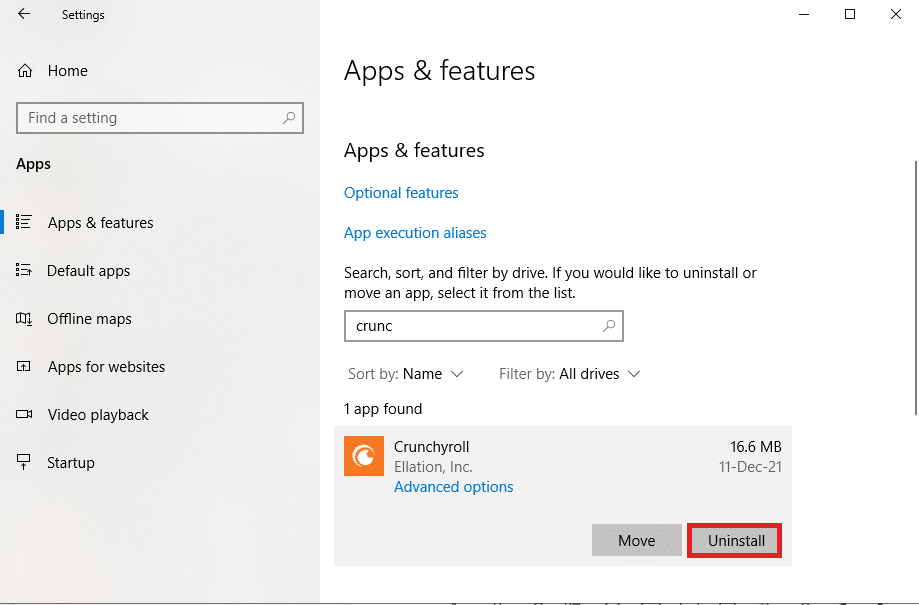
3. คลิก ถอนการติดตั้ง เพื่อยืนยันอีกครั้ง
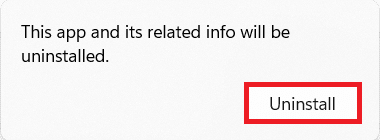
4. รีสตาร์ท พีซี Windows 10 ของคุณ
5. เปิด Microsoft Store รับหน้าเว็บ Crunchyroll ที่นี่คลิกที่ปุ่ม รับ
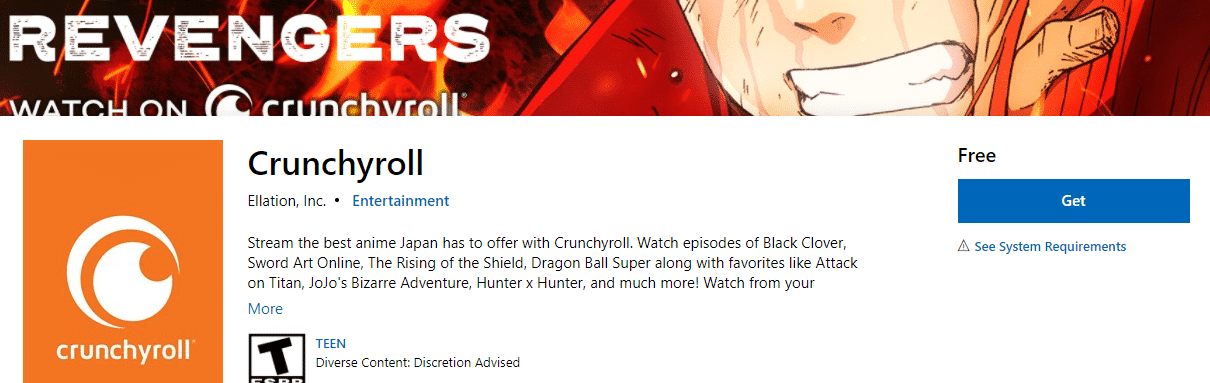
6. ตอนนี้ คลิก Open Microsoft Store ใน Open Microsoft Store ? พร้อมท์
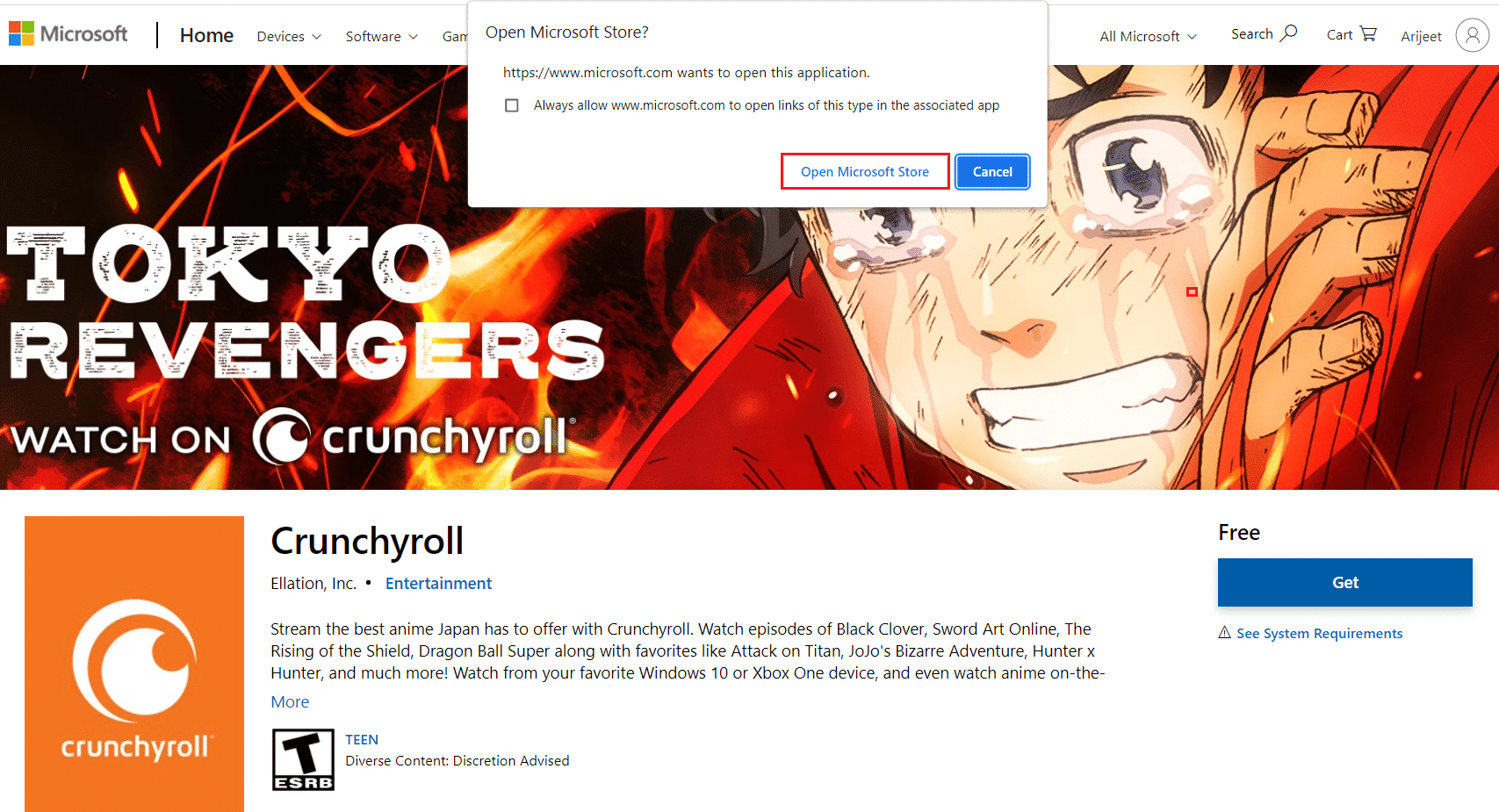
7. สุดท้าย ให้คลิกที่ ติดตั้ง
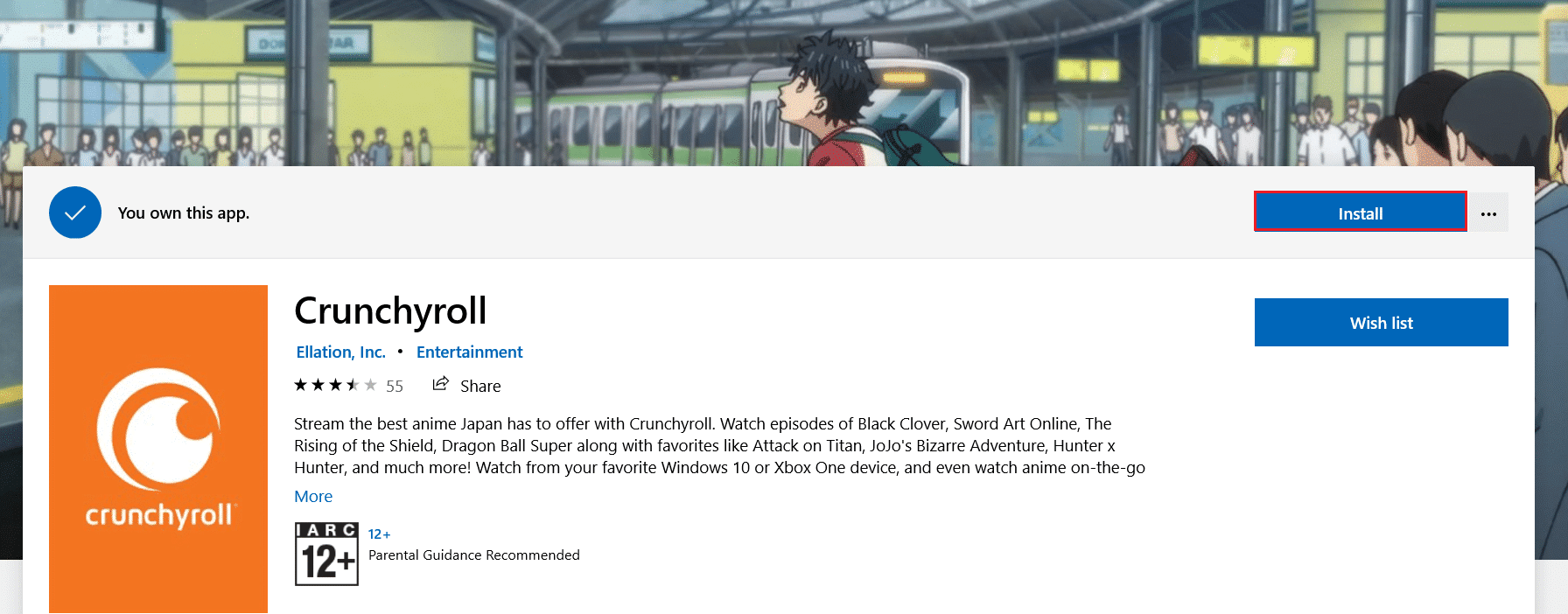
ยังอ่าน: 15 เว็บไซต์สตรีมมิ่งกีฬาฟรียอดนิยม
วิธีที่ 9: ติดต่อทีมสนับสนุน
หากคุณยังคงประสบปัญหาไม่โหลด Crunchyroll คุณจะต้องติดต่อทีมสนับสนุนของ Crunchyroll
1. เปิดหน้าเว็บคำขอใหม่ของ Crunchyroll ในเว็บเบราว์เซอร์
2. เลือก เทคนิค ในเมนูดรอปดาวน์ กรุณาเลือกปัญหาของคุณด้านล่าง
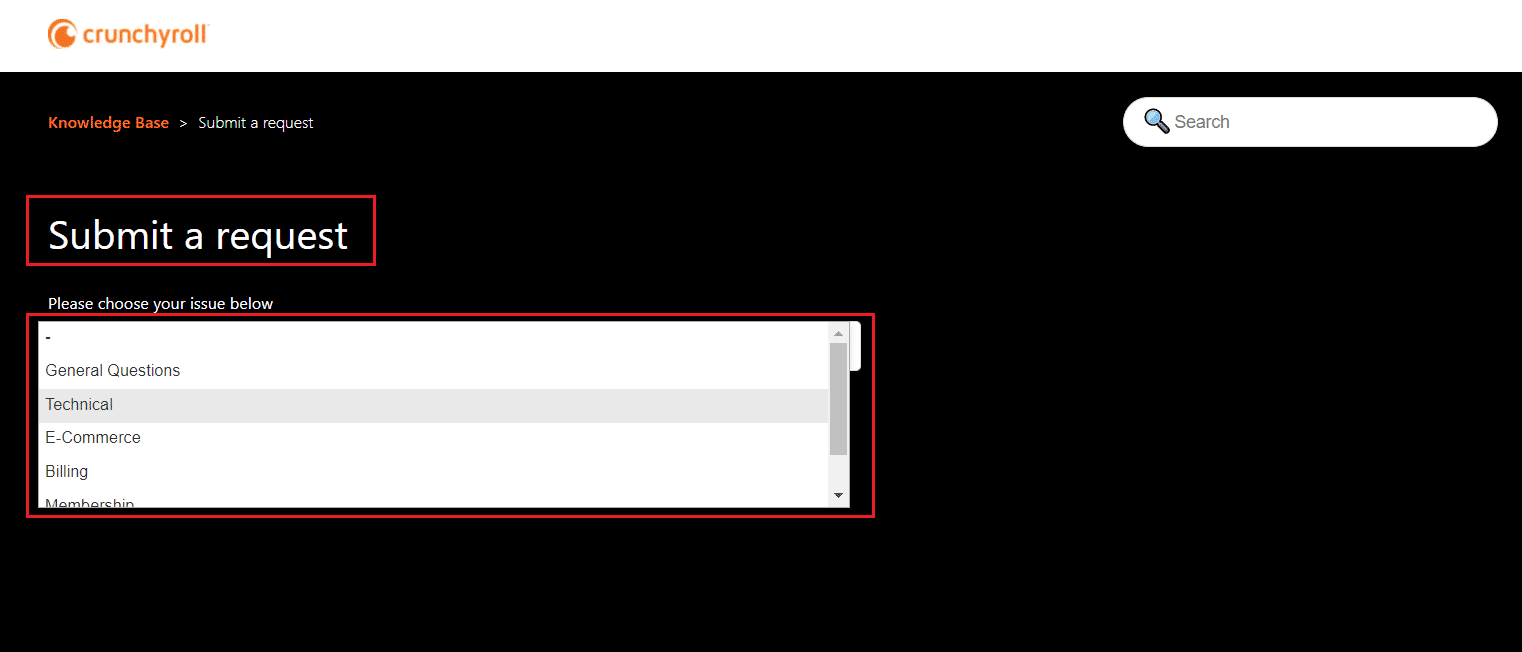
3. ในหน้า ส่งคำขอ คุณจะต้องให้ ที่อยู่อีเมลของคุณ ประเภทปัญหา & ประเภทอุปกรณ์ ตามที่แสดง
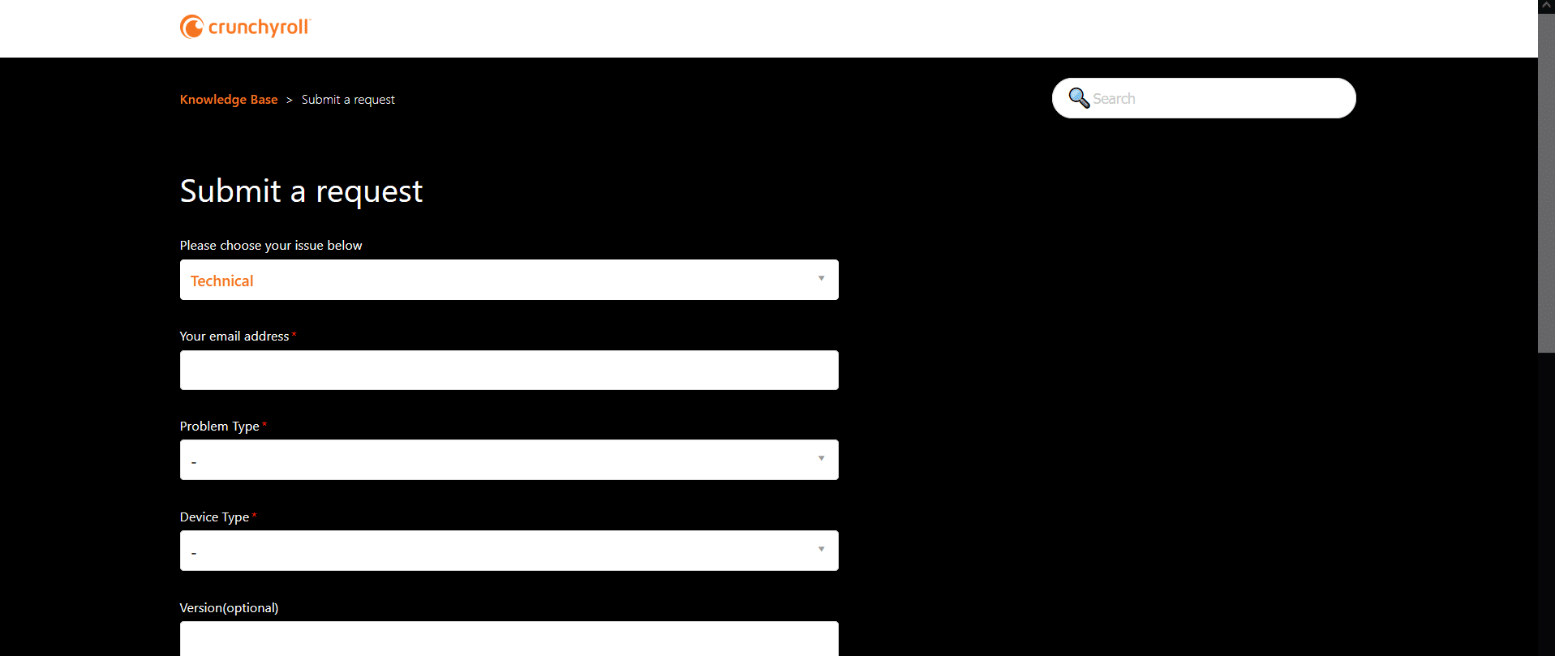
4. ในหน้า ส่งคำขอ ให้ระบุ หัวเรื่อง คำอธิบาย และเพิ่มไฟล์แนบ หากจำเป็นเพื่ออธิบายปัญหา
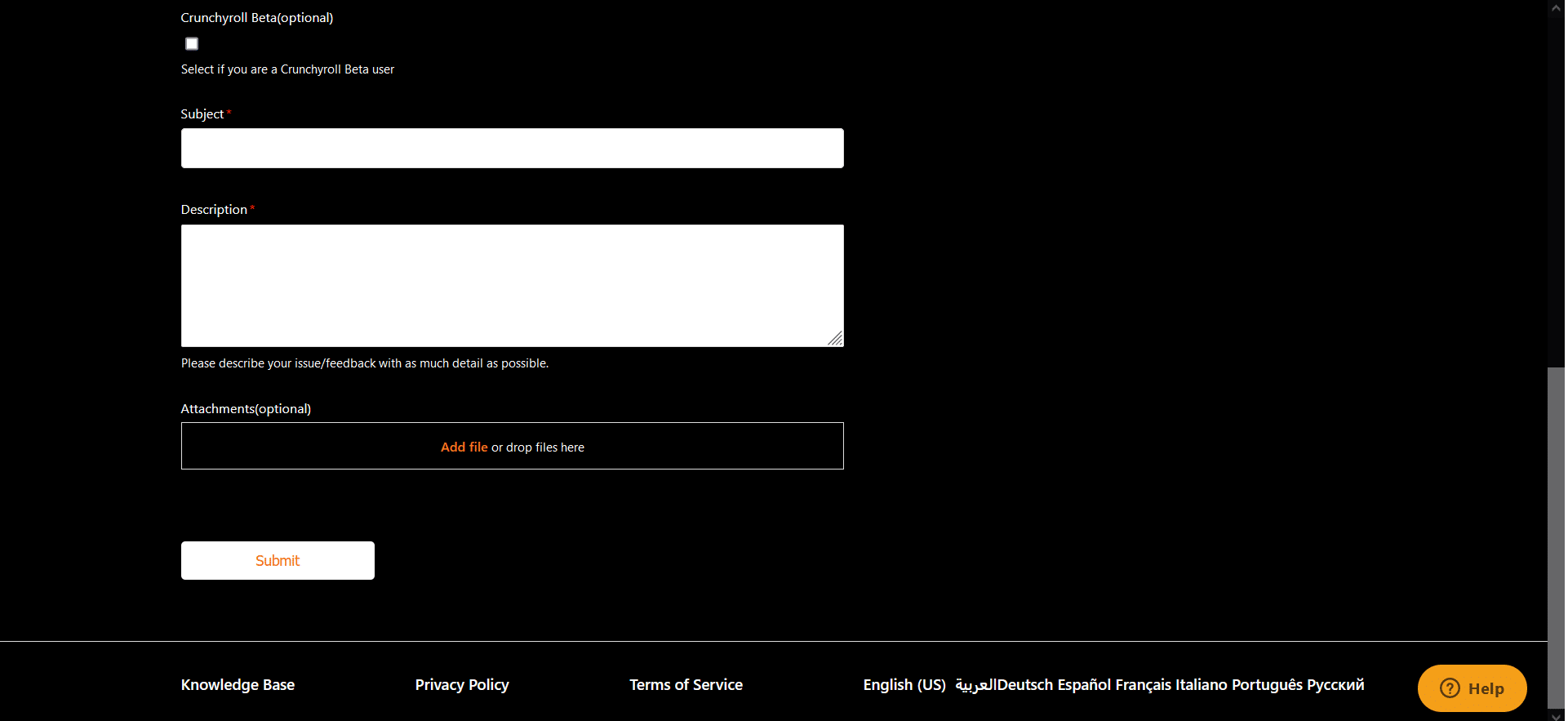
5. รอ จนกว่าคุณจะได้รับการตอบกลับและต้องการการชดใช้จากทีมสนับสนุน
ที่แนะนำ:
- แก้ไข Windows 10 ไม่ได้ติดตั้งอุปกรณ์เสียง
- วิธีการติดตั้งโปรแกรมเสริมของ Kodi
- แก้ไขการแชร์กันในครอบครัว YouTube TV ไม่ทำงาน
- วิธีเพิ่มรายการโปรดใน Kodi
เราหวังว่าคู่มือนี้จะเป็นประโยชน์และคุณสามารถ แก้ไข Crunchyroll ไม่ทำงาน หรือไม่โหลด ปัญหา แจ้งให้เราทราบว่าวิธีใดได้ผลดีที่สุดสำหรับคุณ นอกจากนี้ หากคุณมีคำถาม/ข้อเสนอแนะใดๆ เกี่ยวกับบทความนี้ โปรดทิ้งคำถามไว้ในส่วนความคิดเห็น
